Skype -asennus erilaisiin Linux -jakeluihin

- 3644
- 230
- Gustavo Senger
Tässä artikkelissa tarkastellaan Skype -asennusprosessia Linux -jakaumissa seuraavien pakettien avulla: .Dekoitua, .RPM, samoin kuin Pacman -paketinhallinnan (tai pikemminkin AUR) kautta, jota käytetään Arch Linux -jakaumassa.

Skype - Ilmainen profetiaohjelmisto, jossa on suljettu koodi, joka tarjoaa teksti-, ääni- ja videoviestintää tietokoneiden ja puhelimien välisen Internetin kautta, valinnaisesti käyttämällä Peering -verkkoja, sekä maksettuja palveluita puheluista mobiili- ja paikallaan oleviin puhelimiin.
Sisältö
- Asennus
- 1. Muovipussi .Dekoitua
- 2. Muovipussi .Rpm
- 3. Pacman (Aur)
- 4. Gentoo
- Video asetusprosessin kanssa
- päätelmät
Asennus
Skypen uudet versiot (alkaen 5: stä) Linux -tuki vain x86_64 arkkitehtuuri! .Deb ja .RPM -paketit, jotka voit ladata viralliselta verkkosivustolta Microsoft. Asennusta SNAP -paketin muodossa tuetaan myös, mutta en harkitse tätä menetelmää nyt, koska aion kirjoittaa SNAP: sta erillinen artikkeli.
1. Muovipussi .Dekoitua
Voit asentaa tämän paketin joko minkä tahansa graafisen hallinnan avulla (GDEBI, Synaptic, Application Center ja T. D.), joko käyttämällä pääteemulaattoria.
Ensinnäkin tarkastelen asennusta graafisen hallinnan avulla. Esimerkiksi käytän GDEBI: tä.
Aloita asennus napsauttamalla lataustiedoston oikeaa hiiri -painiketta. Löydä jotain tyypin mukaan näkyvästä luettelosta: "Avautua…" tai "Avaa toisessa sovelluksessa" Ja valitse tämä kohde:
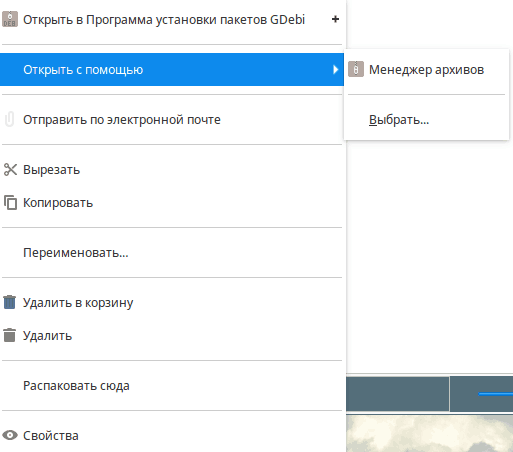
Löydä: Löydä: Löydä: "GDEBI -paketin asennusohjelma" ja paina "Avata"-
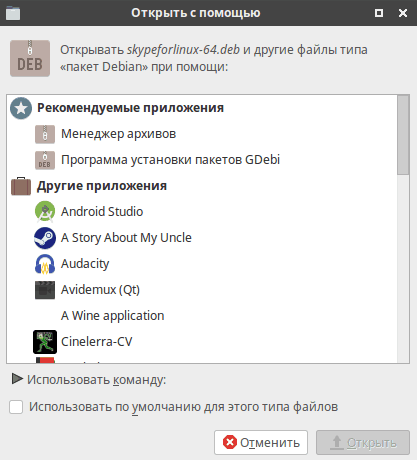 GDEBI: n alkamisen jälkeen varoitus voi hypätä siitä, että vanhempi versio on saatavana arkistoissa. Napsauta vain "Kiinni"-
GDEBI: n alkamisen jälkeen varoitus voi hypätä siitä, että vanhempi versio on saatavana arkistoissa. Napsauta vain "Kiinni"-
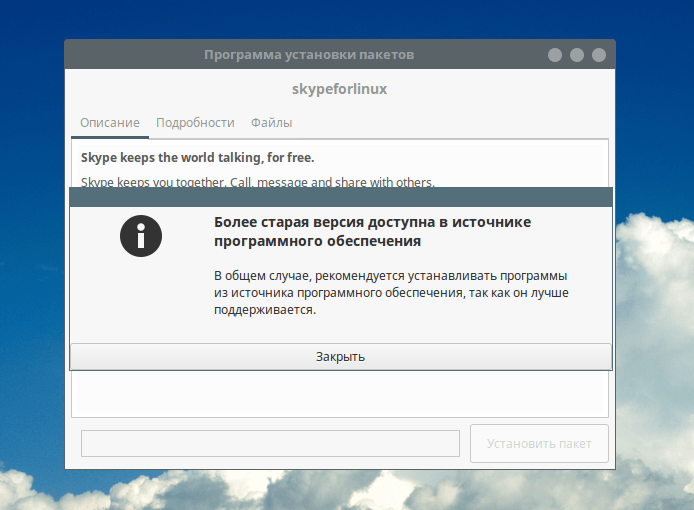
Napsauta nyt painiketta "Asenna paketti", Prosessin aloittaminen:
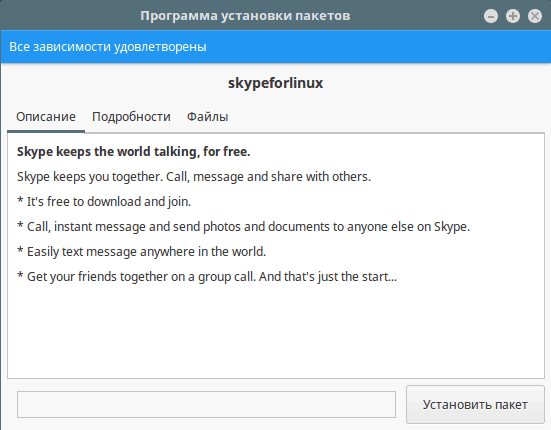
Asennuksen aloittamisen jälkeen sinulta pyydetään salasana. Sinun täytyy kirjoittaa se:
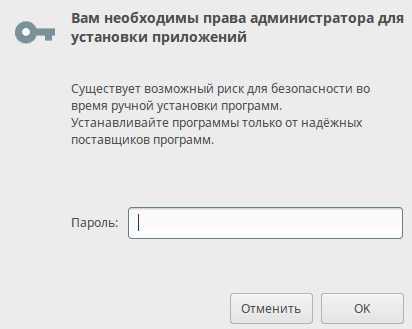
Odota nyt prosessisarjan valmistumista ja napsauta "Kiinni"-
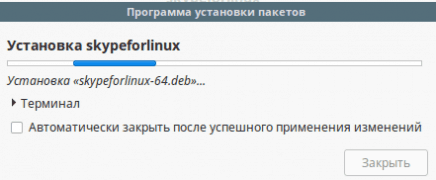
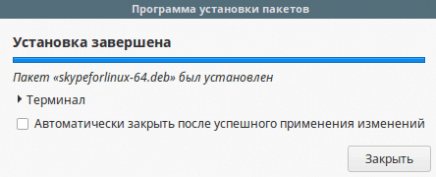
Sen jälkeen voit myös sulkea GDEBI: n ja päästä työskentelemään Skypen kanssa.
Nyt haluaisin harkita Skype -asennusta ja päätelaitetta. En laita arkistosta, koska vanhaa versiota on enemmän. Näytän kuinka asentaa .Deb -paketti. Jos haluat tehdä tämän, avaa pääteemulaattori ja kirjoita seuraava komento:
$ Sudo dpkg -i /[way_do_paki] /skypeforlinux -64.Dekoitua
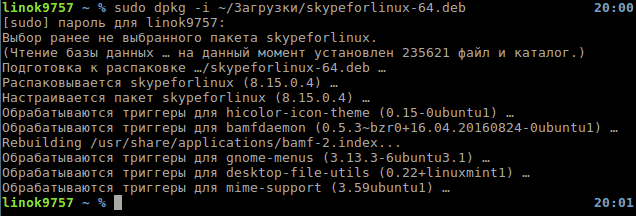
Asennus on valmis tähän.
2. Muovipussi .Rpm
Samoin kuin edellinen, voit asentaa Skypen joko päätelaitteen läpi tai käyttää graafisia apuohjelmia. Näytän asennuksen OpenSuse 42 -jakauman esimerkkiin.3.
Harkitse ensin yksinkertaisempaa vaihtoehtoa paketin asennushallinnan (YAST) kautta. Kaksinkertaisen napsautuksen jälkeen sinua pyydetään antamaan käyttäjän salasana. Tehdä. Sitten asennushallinta ilmestyy edessäsi, paketin merkitty asennettavaksi. Aloita prosessi napsauttamalla "Hyväksyä"-
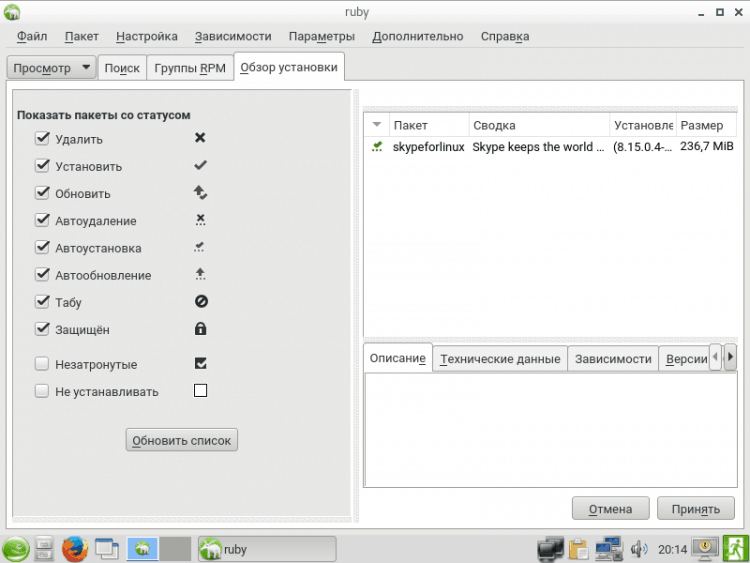
Jos toimintapaketti on virhe, napsauta vain "Jättää huomiotta" (Ainakin olin Skype yleensä ansaittu tällä virheellä asennuksen jälkeen):
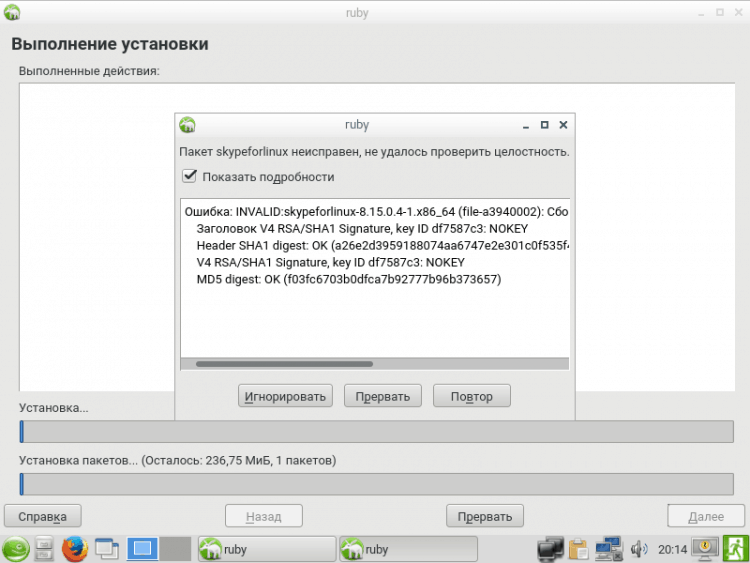
Virheen huomiotta jättämisen jälkeen varoitus hyppää ulos siitä, että tämä voi johtaa järjestelmän käyttökelpoisuuteen (älä huoli. Skype ei vahingoita häntä). Napsauta vain "OK"-
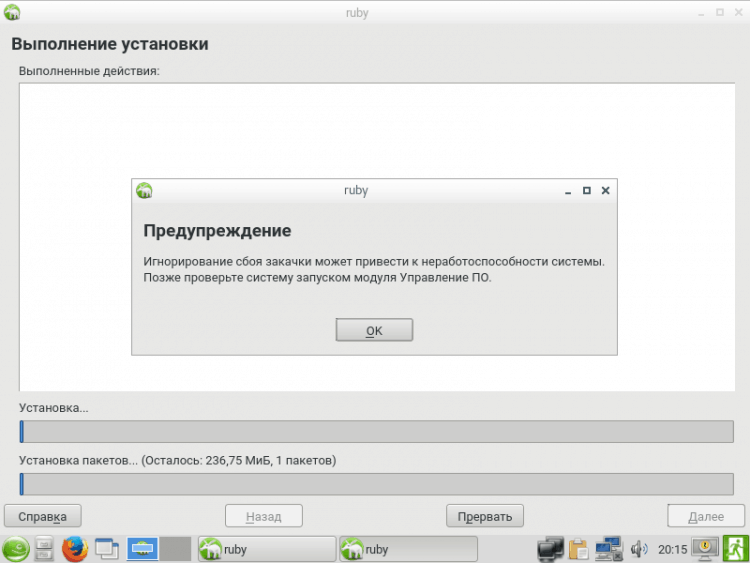
Kun asennus on päättynyt, napsauta "Saattaa loppuun", Asentajan sulkeminen. Sen jälkeen voit alkaa käyttää:
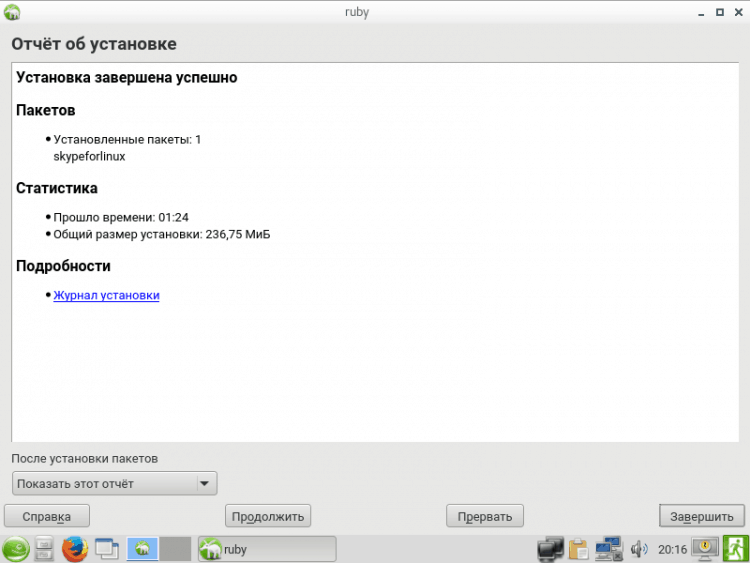
Harkitse nyt asennusprosessia päätteen kautta. Jos haluat tehdä tämän, avaa vain emulaattori (esimerkiksi LXTERMINAL) ja kirjoita: kirjoita:
Sudo rpm -iv /[way_k_papka] /skypeforlinux -64.Rpm (-I on asennusavain, V tarkoittaa, että sinun on näytettävä yksityiskohtaisia tietoja)
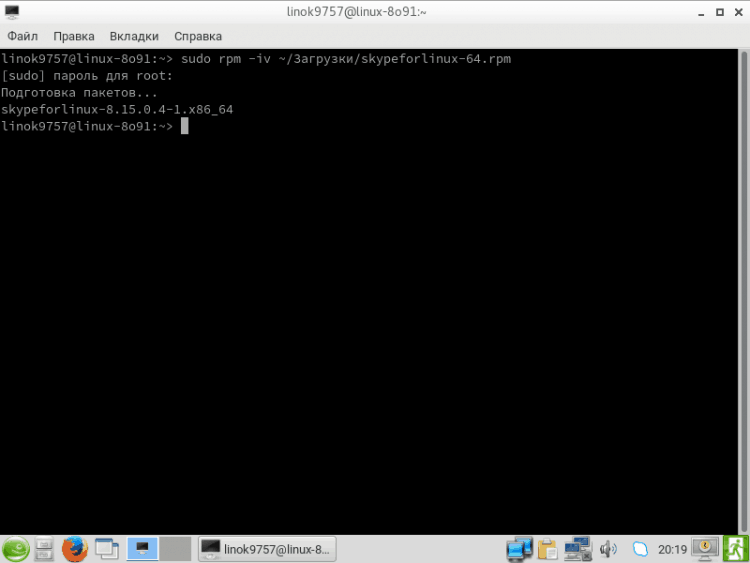
Asennus on valmis tähän.
3. Pacman (Aur)
Suoritan Skype Aurista, koska tämä on helpoin tapa. Lisäksi AUR on yleensä uusin versio. Skypen asentamiseksi kaareen on mahdotonta esitellä seuraavaa komentoa:
$ yaouurt -s skypeforLinux-stable-bin gnome-avain
- SkypeforLinux-stable-bin-A-Skype-versio Aurista;
- Gnome -Keynring - Key Bunch. Tai yksinkertaisessa, tarvitset sitä, jotta kirjautumista ja salasanaa ei oteta käyttöön jokaisen uudelleenkäynnistyksen jälkeen (suunniteltu tietojen turvalliseen tallentamiseen - käyttäjät ja salasanat):
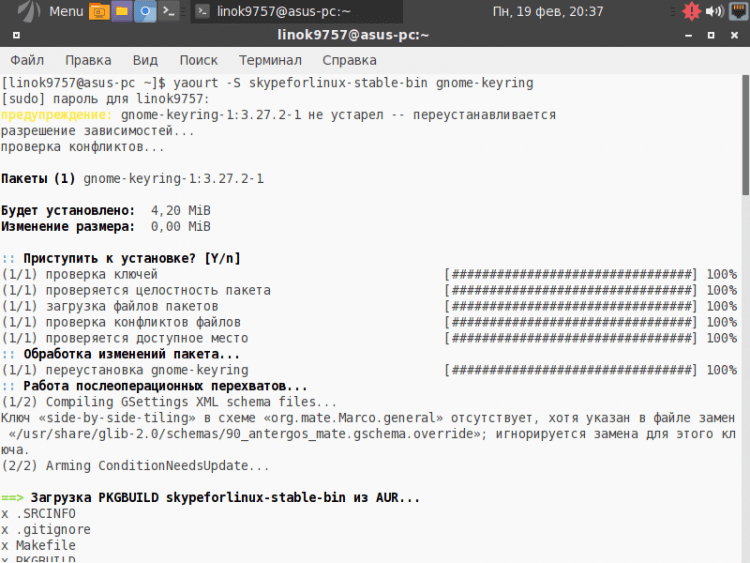
Koska käytin antergos-jakaumaa, Gnome-avainring on jo esiasennettu, joten asennin sen uudelleen, mutta tämä ei ole niin tärkeää. Kun sinua tarjotaan muokkaamaan pkgbuildia, napsauta "N"! Ja kun he kysyvät ”Jatka kokoonpanoa .. ?", Klikkaus "Y"-
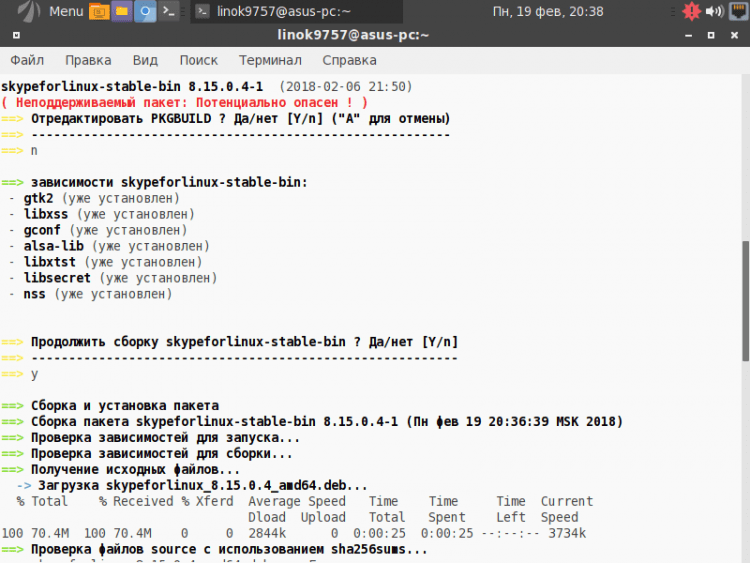
”Jatka asennusta .. ?", Napsauta uudelleen "Y"-
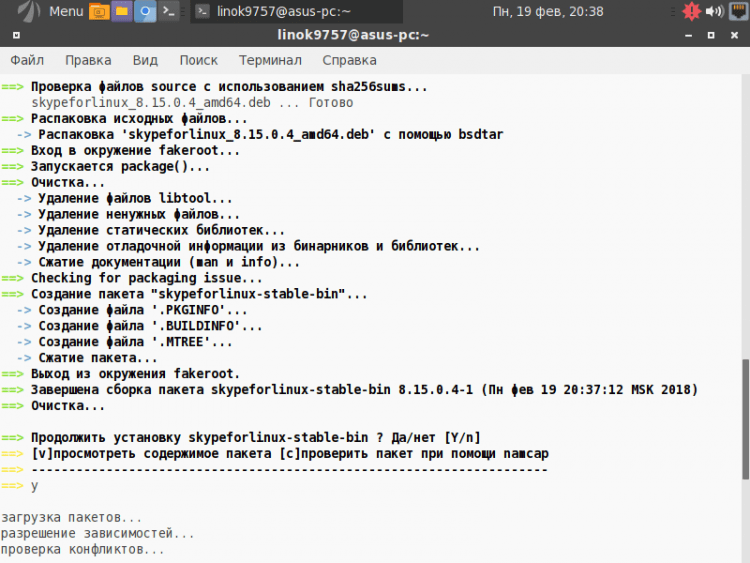
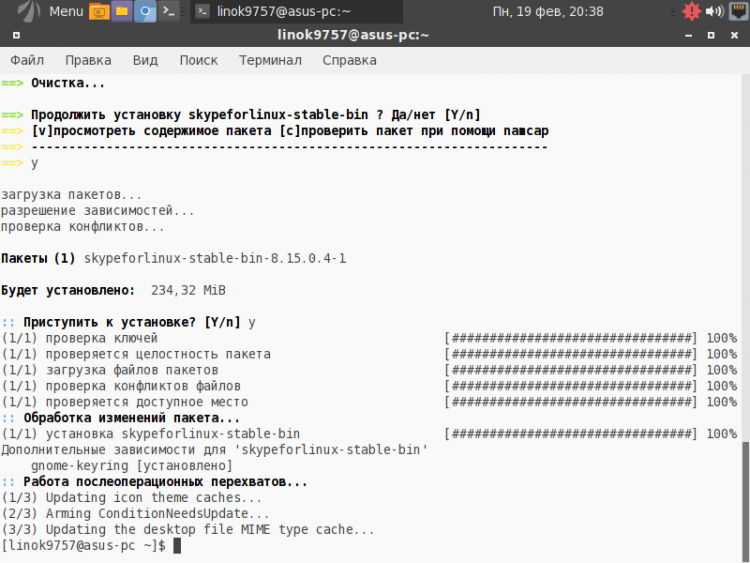
Asennus on valmis tähän, voit alkaa käyttää.
4. Gentoo
En pysähdy tähän jakeluun, koska se vie melko paljon aikaa, mutta niille, jotka sitä tarvitsevat, se kuvataan yksityiskohtaisesti Skypen asentamisessa, mutta vain englanniksi.
Video asetusprosessin kanssa
päätelmät
Tässä artikkelissa tutkimme yksityiskohtaisesti Skype -asennusprosessia erilaisissa Linux -jakaumissa. Jos sinulla on kysyttävää, kysy kommenteissa!
- « Tarkista Manjaro Linux -asennus, kokoonpano, käyttö
- Ilmainen VPN Yandexille.Selaimen vain henkilökohtainen kokemus »

